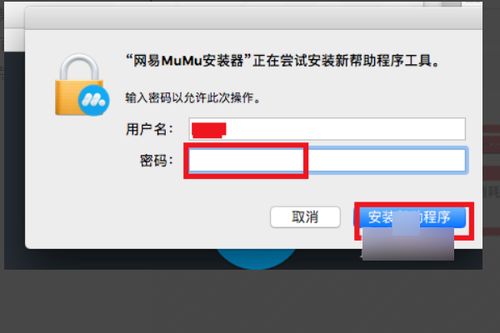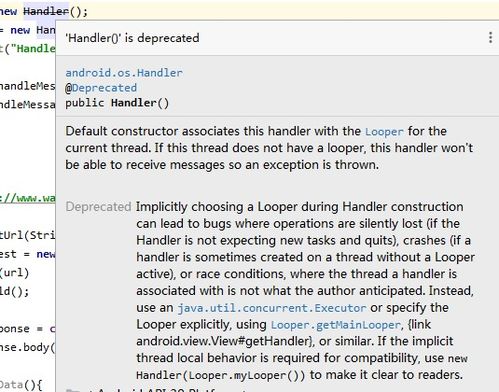安卓系统怎么开启adb,安卓系统开启ADB调试的详细步骤与操作指南
时间:2025-01-23 来源:网络 人气:
你有没有想过,你的安卓手机其实是个小超人,只要轻轻一按,就能和电脑来个亲密接触?没错,我要说的就是那个神奇的ADB(Android Debug Bridge,安卓调试桥)。今天,就让我带你一起探索如何开启ADB,让你的手机和电脑成为最佳拍档!
一、ADB是什么?

别急,先来了解一下ADB是个啥。ADB就像一个神奇的桥梁,连接着你的手机和电脑。有了它,你可以在电脑上对手机进行各种操作,比如安装应用、传输文件、调试程序等等。是不是听起来很酷?
二、开启ADB的冒险之旅
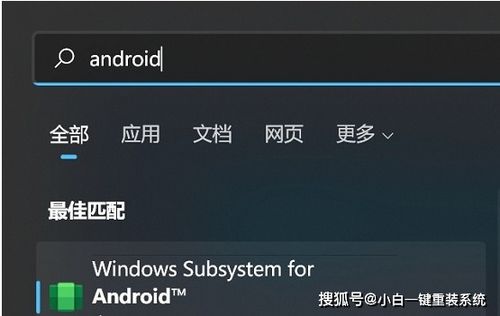
那么,如何开启ADB呢?别急,跟着我一步步来。
1. 开启开发者选项
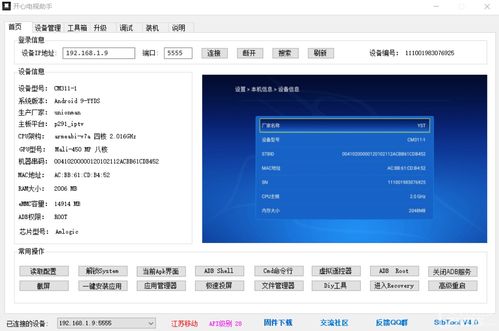
首先,你得让你的手机变成“开发者模式”的超级英雄。打开手机的设置,找到“关于手机”或“系统信息”,然后连续点击版本号,直到出现“您已进入开发者模式”的提示。
2. 找到USB调试
进入开发者模式后,返回设置,找到“开发者选项”,里面有一个“USB调试”的选项,记得勾选它哦!
3. 连接手机和电脑
现在,拿出你的USB线,把手机和电脑连接起来。记得手机要解锁,并选择“传输文件”模式。
4. 检查设备连接
在电脑上打开命令提示符(Windows)或终端(Mac和Linux),输入“adb devices”命令,如果看到你的手机序列号,恭喜你,ADB已经成功开启了!
三、ADB的神奇魔法
现在,你已经开启了ADB,接下来就是见证奇迹的时刻了!
1. 安装应用
在电脑上,你可以使用ADB命令安装应用。只需将APK文件放在电脑上,然后输入“adb install .apk”命令,应用就会自动安装到你的手机上。
2. 传输文件
你可以使用ADB命令传输文件。比如,你想把电脑上的一个文件传到手机上,只需输入“adb push C:\\muzi.zip /sdcard”命令,文件就会瞬间传到你的手机SD卡里。
3. 调试程序
如果你是开发者,ADB还能帮你调试程序。你可以在电脑上运行调试工具,实时查看手机上的程序运行情况。
四、注意事项
当然,使用ADB也要注意一些事项:
1. 安全性
开启ADB后,你的手机可能会面临一些安全风险。所以,在使用ADB时,一定要确保来源可靠,避免下载不明来源的应用。
2. 权限
开启USB调试后,你的手机可能会要求授权一些权限。记得仔细阅读权限说明,确保不会泄露你的隐私。
3. 驱动程序
在使用ADB之前,确保你的电脑已经安装了手机驱动程序。否则,ADB可能无法识别你的手机。
五、
通过开启ADB,你的安卓手机和电脑就能成为最佳拍档,实现各种神奇的操作。快来试试吧,让你的手机发挥出更大的潜力!
相关推荐
教程资讯
系统教程排行